| 일 | 월 | 화 | 수 | 목 | 금 | 토 |
|---|---|---|---|---|---|---|
| 1 | 2 | 3 | ||||
| 4 | 5 | 6 | 7 | 8 | 9 | 10 |
| 11 | 12 | 13 | 14 | 15 | 16 | 17 |
| 18 | 19 | 20 | 21 | 22 | 23 | 24 |
| 25 | 26 | 27 | 28 | 29 | 30 | 31 |
- 프로세스와 태스크
- Kong돌이
- 안드로이드원클릭
- android studio
- Parcelable 인터페이스
- 안드로이드
- 안드로이드액티비티간데이터통신
- 이클립스
- Android
- 태스크정리
- 안드로이드 싱글
- 해시키 추출
- boolean getBooleanExtra()
- 안드로이드스튜디오
- 오류해결
- 로그인API연동
- 개발자
- 액티비티간 데이터전달
- Android 클릭추상화
- 네이티브 키
- 안드로이드 스튜디오
- 카카오 로그인 구현하기
- 자바
- Android 클릭이벤트
- 인터넷권한
- 카카오로그인API
- Toast
- 클릭중복방지
- Android Studio Parcelable
- 권한추가
- Today
- Total
목록Kong돌이 (24)
Kong돌이의 코딩이야기
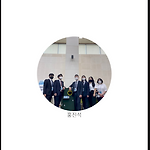 Android Studio 카카오로그인API 연동하기(JAVA) 예제
Android Studio 카카오로그인API 연동하기(JAVA) 예제
안녕하세요 오늘은 제가 배포하고 싶은 앱이 생겨 프로젝트를 만드는 도중 카카오 로그인 API가 필요하여 카카오 로그인 API를 구현하였습니다!! 짝짝짝 그래서 잊어버리지 않게 블로그에 포스팅해보려고 합니다!! 자 시작해보도록 하겠습니다!! 카카오로그인API를 연동하기 위해선 환경 구축부터 먼저 해야 합니다!! 먼저 프로젝트를 생성해주시고 https://developers.kakao.com/ 여기 Kakao Developers로 들어가 주세요!! Kakao Developers 카카오 API를 활용하여 다양한 어플리케이션을 개발해보세요. 카카오 로그인, 메시지 보내기, 친구 API, 인공지능 API 등을 제공합니다. developers.kakao.com 우선 연동을 위해서 애플리케이션을 추가해주셔야 합니다...
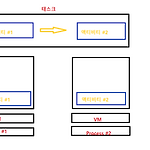 Android Studio 태스크 관리 이해하기 정리
Android Studio 태스크 관리 이해하기 정리
안녕하세요 오늘은 Android Studio 태스크 관리를 정리해보려고 합니다. 한번 시작해 볼까요?? 내가 만든 앱을 실행하면 그 앱은 하나의 프로세스 위에서 동작합니다. 다시 말해, 프로세스가 하나 실행되고 그 위에는 VM(Virtual Machine, 가상 머신)이 만들어집니다. 그런데 내가 만든 앱에서 시스템으로 인텐트를 보내는 방법으로 안드로이드의 기본 앱 중 하나인 전화 앱을 띄울 수 있습니다. 이렇게 하면 전화 앱은 별도의 프로세스로 동작하게 됩니다. 그런데 전화 앱의 화면에서 시스템[BACK] 키를 누르면 자연스럽게 여러분의 앱 화면으로 돌아올 수 있어야 합니다. 그런데 프로세스는 독립적인 상자와 같아서 프로세스 간의 정보 공유는 어렵습니다. 그래서 앱에는 태스크(Task)라는 것이 만들어..
 Android Studio Parcelable 객체를 이용한 액티비티 간 데이터 전달 예제
Android Studio Parcelable 객체를 이용한 액티비티 간 데이터 전달 예제
안녕하세요 오늘은 Android Studio Parcelable 객체를 이용하여 액티비티 간 데이터 전달하는 예제를 한번 진행해보려고 합니다!! 액티비티 간 데이터 전달은 굉장히 중요하죠! 예를 들어 로그인 후 로그인 화면에서 메인 화면으로 넘어갈 때 아이디 또는 이름 같은 경우를 사용자에게 노출시켜줘야 할 경우가 많습니다. 이런 경우 Parcelable 객체를 이용하여 데이터를 전달 할 수 있습니다. 시작해 볼까요? 우선 Android Studio 새로운 프로젝트를 생성해주세요 저희가 처음에 만들어야 할 건 main_Activity와 menu_Activity 그리고 SimpleData라는 new Java Class를 생성해주세요!! 다 만드셨나요?? 그럼 이제 SumpleData 클래스에 들어가 Par..
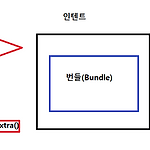 Android Studio 부가 데이터(Extra Data) 정리
Android Studio 부가 데이터(Extra Data) 정리
안녕하세요 오늘은 부가 데이터(Extra Data)를 공부하면서 정리를 해보려고 합니다. 한 액티비티(Activity)에서 다른 액티비티를 띄울 때 데이터(Data)를 전달해야 하는 경우도 있습니다. 예를 들어 로그인화면에서 로그인 버튼을 눌러 로그인을 성공하면 메뉴 화면으로 아이디 또는 정보를 전달하여 표시해야 하는 경우도 있습니다. 가장 간단한 방법은 별도의 클래스를 만든 다음 그 안에 클래스 변수(static 키워드를 이용해 선언한 변수)를 만들어 두 개의 화면에서 모두 그 변수를 참조하게 하는 방법입니다. 즉, 로그인 화면에서 값을 정하고 메뉴 화면에서 로그인 화면의 변수 값을 참조하면 됩니다. 하지만 안드로이드는 다른 앱에서 내가 만든 화면을 띄울 수도 있기 때문에 변수를 공유하는 방식으로 데이..
 Android Studio 플래그 정의
Android Studio 플래그 정의
안녕하세요 오늘은 Android Studio의 플래그에 대하여 한번 더 공부하면서 정의해보려고 합니다. 플래그를 이해하려면 액티비티가 처리되는 방식을 이해해야 합니다. 액티비티는 액티비티 매니저(ActivityManager)라는 객체에 의해 '액티비티 스택(Activity Stack)'이라는 것으로 관리됩니다. 그리고 이 스택은 액티비티를 차곡차곡 쌓아두었다가 가장 상위에 있던 액티비티가 없어지면 이전의 액티비티가 다시 화면에 보이게 합니다. 새로운 액티비티를 만들어 매니페스트 파일에 등록하면 그 액티비티는 startActivity 또는 startActivityForResult 메서드를 사용해 실행합니다. 이렇게 실행된 액티비티는 화면에 띄워지는데 새로운 액티비티가 화면에 띄워지면 이전에 있던 액티비티는..
 Android Studio 액션과 데이터를 활용한 전화걸기 예제
Android Studio 액션과 데이터를 활용한 전화걸기 예제
안녕하세요 오늘은 간단한 액션과 데이터를 활용한 전화 걸기 예제를 진행해 보도록 하겠습니다. call.xml화면과 같이 텍스트입력하는 상자 하나와 버튼 하나를 구성해주세요. 아이디와 지정!! 꼭 해주세요!! 다음 call.java 로 넘어가 볼까요? 소스코드와 함께 설명드리도록 하겠습니다!! public class CallActivity extends AppCompatActivity { EditText edt_call; Button btn_call; @Override protected void onCreate(Bundle savedInstanceState) { super.onCreate(savedInstanceState); setContentView(R.layout.activity_call); edt_c..
우선 인텐트의 기본 구성요소는 '액션(Action)'과 '데이터(Data)'입니다. '액션(Action)'은 수행할 기능이고 '데이터(Data)'는 액션이 수행될 대상의 데이터를 의미합니다. 댸표적인 액션으로는 ACTION_VIEW, ACTION_EDIT 등이 있습니다. 인텐트 객체를 만들 때에는 ACTION_VIEW와 함께 웹페이지 주소를 전달하면 단말 안에 설치되어 있던 웹브라우저의 화면이 뜨면서 해당 웹페이지를 보여줍니다. "명시적 인텐트(Explicit Intent)" 인텐트에 클래스 객체나 컴포넌트 이름을 지정하여 호출할 대상을 확실히 알 수 있는 경우 주로 애플리케이션 내부에서 사용한다. 명시적 인텐트를 사용하는 이유로는 특정 컴포넌트나 액티비티가 명확하게 실행되어야 할 경우이다. "암시적 인..
 Android Studio startActivityForResilt 메서드 활용예제
Android Studio startActivityForResilt 메서드 활용예제
안녕하세요 오늘은 안드로이드 스튜디오에서 Activity 간 데이터를 주고받을 때 사용하는 startActivityForResilt 메서드에 대해서 실습하며 알아보려고 합니다! 여기서 startActivityForResilt에서 전달되는 파라미터 값은 인텐트(intent) 와 정수로 된 코드 값(requestCode)인데 코드값은 일반적으로 액티비티를 구별하기 위해 사용됩니다. 예를 들어 액티비티에서 새 액티비티를 뜨우기만 하는 것은 startActivity 메서드로 구현해도 상관은 없습니다. 하지만 새로운 액티비티에서 원래의 액티비티로 돌아오면서 새로운 액티비티의 응답을 처리해야 하는 경우가 많습니다. 이러한 경우에는 어떤 액티비티로부터 돌아온 응답인지 구분해야 이 응답을 처리할 수 있습니다. 이런 경..
 Android Studio 버튼 클릭 시 부분화면 추가하기 (Inflater 활용) 예제
Android Studio 버튼 클릭 시 부분화면 추가하기 (Inflater 활용) 예제
안녕하세요 오늘은 LayoutInflater을 활용해서 버튼을 클릭 시 부분 화면 추가하기 예제를 만들어볼 텐데요 시작해보겠습니다.!! 다음과 같이 레이아웃을 구성해주세요 어려우신 분들을 위해 밑에 소스코드 올려드리겠습니다!! activity_main.xml 코드입니다!! 여기서 중요한 점은 버튼의 아이디와 마지막 LinearLayout의 아이디를 지정해주세요!! 자 이렇게 activity_main.xml , sub1.xml 파일 이렇게 하나하나 레이아웃 구성을 해보았습니다. 이제 제일 중요한 소스를 작성하러 가봅시다!! 소스 코드는 정말 간단한데요 설명은 코드와 함께 해드리겠습니다!! public class MainActivity extends AppCompatActivity { // 부분 화면 추가하..
 Android Studio 프로그레스바 사용 예제
Android Studio 프로그레스바 사용 예제
안녕하세요 오늘은 Android Studio 프로그레스 바를 사용하는 예제를 진행해 보도록 하겠습니다. 프로그레스 바 란? 어떤 일의 진행 상태를 중간중간 보여줄 수 있는 가장 좋은 방법 중 하나가 프로그레스 바입니다. 프로그레스 바는 작업의 진행 정도를 표시하거나 작업이 진행 중임을 사용자에게 알려주는 바입니다. 한마디로 로딩 화면이 대표적인 예시 이죠 프로그레스 바의 대표적인 두 가지 형태를 표로 정리하여 보여드리겠습니다. 속 성 설 명 막대 모양 작업의 진행 정도를 알려줄 수 있도록 막대 모양으로 표시합니다. Style 속성 값을 '?android:attr/progressBarStyleHorizontal' 로 설정합니다. 원 모양 작업이 진행 중임을 알려줍니다. 원 모양으로 된 프로그레스바가 반복적..
